I stedet for at slette e-mails, kan du rydde indbakken i din Gmail-konto ved at arkivere e-mails. Lad os tage et kig på, hvordan arkivere e-mails i Gmail, og hvad der sker med arkiverede e-mails.

Arkiver e-mails i Gmail
Den hurtigste måde at rydde indbakken i Gmail er ved blot at slette alle e-mails fra indbakken.
Denne indstilling kan dog ikke bruges af de fleste Gmail-brugere, da der altid vil være visse e-mails, som du ikke har råd til at slippe af med.
Gmail giver en løsning på dette problem ved at give brugerne mulighed for at arkivere e-mails, som simpelthen flytter e-mails fra “Indbakke” til “Alle e-mails” -mappe i Gmail.
Hvad sker der med arkiverede e-mails i Gmail
Som nævnt ovenfor sletter arkivering ikke e-mails, det fjerner kun arkiverede e-mails fra indbakken og flytter dem til en dedikeret mappe på din Gmail-konto.
Du kan nemt få adgang til alle arkiverede e-mails og unarchive e-mails når som helst ved at gå til afsnittet "Alle mails" på din Gmail-konto.
Arkiverede e-mails vises i søgeresultaterne, når du søger efter e-mails ved hjælp af søgefeltet i Gmail. En anden ting at bemærke om arkiverede e-mails er, at de kommer tilbage til indbakken, hvis arkiverede e-mails tilfældigvis får svar.
Nu hvor du ved om arkivering af e-mails, så lad os se på trinnene til arkivering og afarkiv e-mails i Gmail.
Arkiver Vælg e-mails i Gmail
Følg nedenstående trin for at arkivere valgte e-mails på din Gmail-konto.
1. Log ind på din Gmail-konto.
2. Vælg den e-mail / e-mail, du vil arkivere.
3. Når e-mails er valgt, skal du klikke på arkivikonet, der findes i øverste menulinje.

4. Klik på OK for at bekræfte, at du vil arkivere valgte e-mails på pop op-vinduet.
Arkiver alle e-mails i Gmail
Hvis du vil arkivere alle e-mails i indbakken, kan du følge trinnene nedenfor til arkivere e-mails i bulk.
1. Klik på rullemenuen ved siden af opdateringsknappen, og vælg Alle indstillinger i rullemenuen.

2. Klik derefter på linket Vælg alle meddelelser, der vises under den øverste menulinje.

3. Når alle e-mails er valgt, skal du klikke på Arkiv-ikonet, der findes i øverste menulinje.

4. Klik på OK i pop op-vinduet for at bekræfte.
Alle de valgte e-mails flyttes fra deres aktuelle placering og placeres i mappen Alle meddelelser i din Gmail-konto
Unarchive e-mails i Gmail
Du kan til enhver tid fjernearkivere alle eller valgte e-mails i Gmail ved at følge nedenstående trin.
1. Klik på indstillingen Flere i sidemenuen, og vælg Alle postindstillinger.

2. Når du først er i alle e-mails, skal du vælge de e-mails, du vil ophæve, og klikke på knappen Flyt til indbakke.

Alle de valgte e-mails bliver ikke arkiveret og flyttes til indbakken.
Arkiver e-mails i Gmail-app på Android eller iPhone
Følg nedenstående trin for at arkivere e-mails i Gmail-appen på Android Phone eller iPhone.
1. Åbn Gmail-appen på din Android-telefon eller iPhone.
2. Vælg den e-mail / e-mails, du vil arkivere, og tryk på Arkiver-ikonet, der findes i topmenuen.

Alle de valgte e-mails flyttes fra Indbakke til afsnittet "Alle mails".
Unarchive e-mails i Gmail-app på Android eller iPhone
1. Åbn Gmail-appen på din Android-telefon eller iPhone.
2. Tryk på 3-linjes menuikonet, og vælg All Mail i rullemenuen.
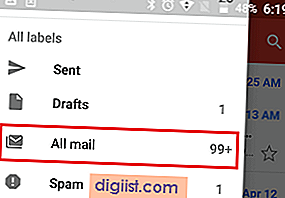
3. I afsnittet Alle e-mails skal du vælge de e-mails, du vil fjerne fra arkivet.
4. Når e-mails er valgt, skal du trykke på 3-punkts-menuen og vælge Flyt til indbakke i rullemenuen.

Alle de valgte e-mails flyttes tilbage til Indbakke.





